bluetooth OPEL ASTRA J 2017 Руководство по информационно-развлекательной системе (in Russian)
[x] Cancel search | Manufacturer: OPEL, Model Year: 2017, Model line: ASTRA J, Model: OPEL ASTRA J 2017Pages: 185, PDF Size: 2.62 MB
Page 6 of 185
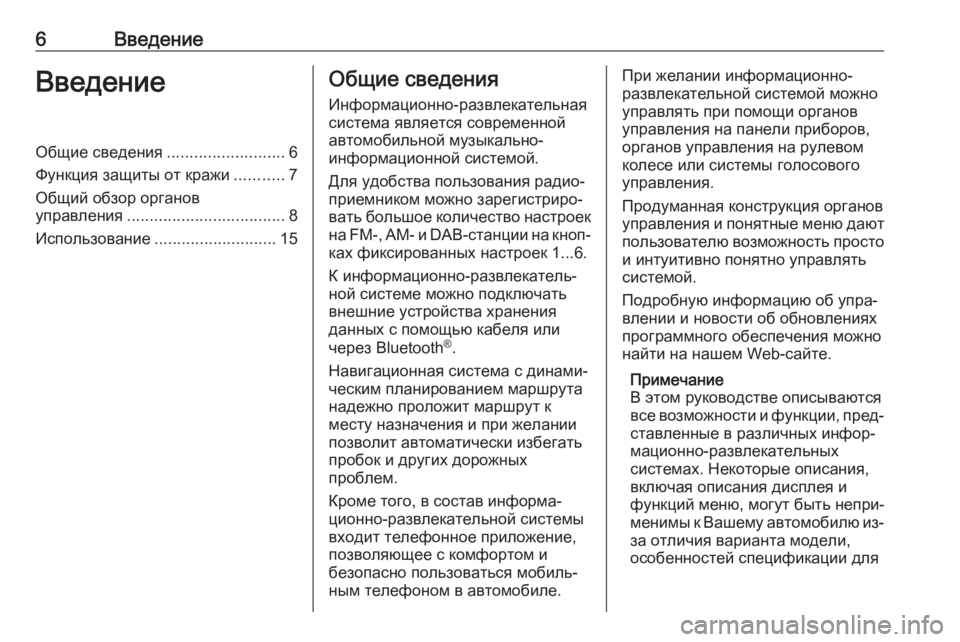
6ВведениеВведениеОбщие сведения..........................6
Функция защиты от кражи ...........7
Общий обзор органов
управления ................................... 8
Использование ........................... 15Общие сведения
Информационно-развлекательная
система является современной
автомобильной музыкально-
информационной системой.
Для удобства пользования радио‐
приемником можно зарегистриро‐
вать большое количество настроек на FM-, AM- и DAB- станции на кноп‐
ках фиксированных настроек 1...6.
К информационно-развлекатель‐
ной системе можно подключать внешние устройства хранения
данных с помощью кабеля или
через Bluetooth ®
.
Навигационная система с динами‐
ческим планированием маршрута
надежно проложит маршрут к
месту назначения и при желании
позволит автоматически избегать
пробок и других дорожных
проблем.
Кроме того, в состав информа‐
ционно-развлекательной системы
входит телефонное приложение,
позволяющее с комфортом и
безопасно пользоваться мобиль‐
ным телефоном в автомобиле.При желании информационно-
развлекательной системой можно
управлять при помощи органов
управления на панели приборов,
органов управления на рулевом
колесе или системы голосового
управления.
Продуманная конструкция органов
управления и понятные меню дают
пользователю возможность просто и интуитивно понятно управлять
системой.
Подробную информацию об упра‐
влении и новости об обновлениях
программного обеспечения можно
найти на нашем Web-сайте.
Примечание
В этом руководстве описываются
все возможности и функции, пред‐ ставленные в различных инфор‐
мационно-развлекательных
системах. Некоторые описания,
включая описания дисплея и
функций меню, могут быть непри‐
менимы к Вашему автомобилю из-
за отличия варианта модели,
особенностей спецификации для
Page 9 of 185
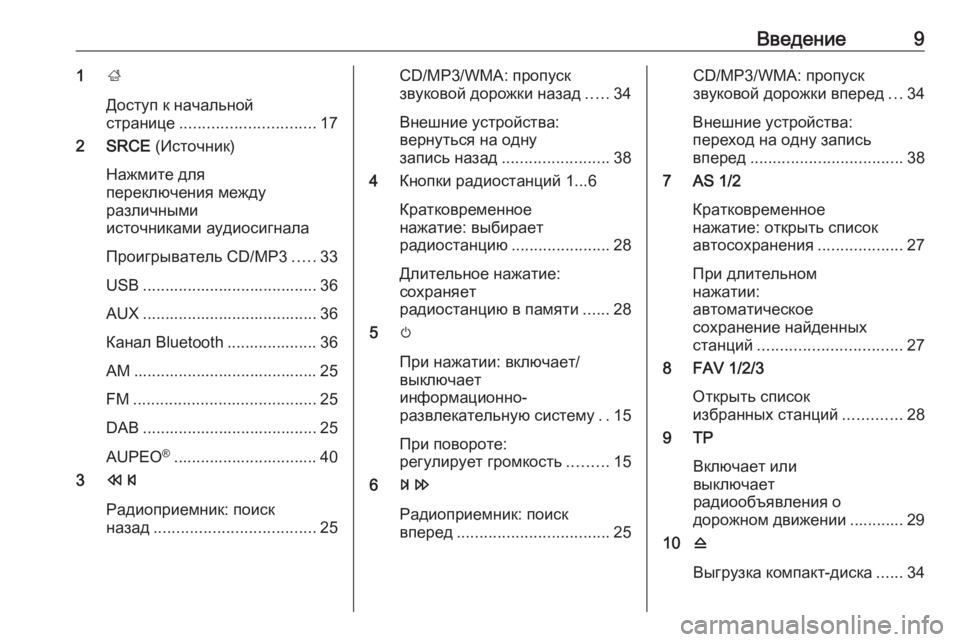
Введение91;
Доступ к начальной
странице .............................. 17
2 SRCE (Источник)
Нажмите для
переключения между
различными
источниками аудиосигнала
Проигрыватель CD/MP3 .....33
USB ....................................... 36
AUX ....................................... 36
Канал Bluetooth .................... 36 AM ......................................... 25
FM ......................................... 25
DAB ....................................... 25
AUPEO ®
................................ 40
3 s
Радиоприемник: поиск
назад .................................... 25CD/MP3/WMA: пропуск
звуковой дорожки назад .....34
Внешние устройства:
вернуться на одну
запись назад ........................ 38
4 Кнопки радиостанций 1...6
Кратковременное
нажатие: выбирает
радиостанцию ......................28
Длительное нажатие:
сохраняет
радиостанцию в памяти ......28
5 m
При нажатии: включает/
выключает
информационно-
развлекательную систему ..15
При повороте:
регулирует громкость .........15
6 u
Радиоприемник: поиск
вперед .................................. 25CD/MP3/WMA: пропуск
звуковой дорожки вперед ...34
Внешние устройства:
переход на одну запись
вперед .................................. 38
7 AS 1/2
Кратковременное
нажатие: открыть список
автосохранения ...................27
При длительном
нажатии:
автоматическое
сохранение найденных
станций ................................ 27
8 FAV 1/2/3
Открыть список
избранных станций .............28
9 TP
Включает или
выключает
радиообъявления о
дорожном движении ............ 29
10 d
Выгрузка компакт-диска ......34
Page 12 of 185
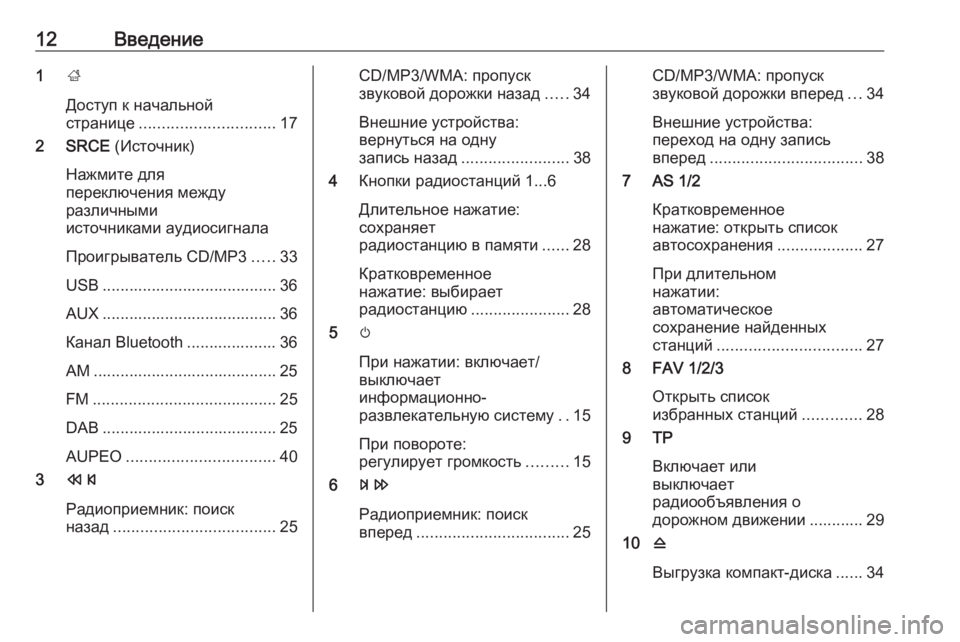
12Введение1;
Доступ к начальной
странице .............................. 17
2 SRCE (Источник)
Нажмите для
переключения между
различными
источниками аудиосигнала
Проигрыватель CD/MP3 .....33
USB ....................................... 36
AUX ....................................... 36
Канал Bluetooth .................... 36 AM ......................................... 25
FM ......................................... 25
DAB ....................................... 25
AUPEO ................................. 40
3 s
Радиоприемник: поиск
назад .................................... 25CD/MP3/WMA: пропуск
звуковой дорожки назад .....34
Внешние устройства:
вернуться на одну
запись назад ........................ 38
4 Кнопки радиостанций 1...6
Длительное нажатие:
сохраняет
радиостанцию в памяти ......28
Кратковременное
нажатие: выбирает
радиостанцию ......................28
5 m
При нажатии: включает/
выключает
информационно-
развлекательную систему ..15
При повороте:
регулирует громкость .........15
6 u
Радиоприемник: поиск
вперед .................................. 25CD/MP3/WMA: пропуск
звуковой дорожки вперед ...34
Внешние устройства:
переход на одну запись
вперед .................................. 38
7 AS 1/2
Кратковременное
нажатие: открыть список
автосохранения ...................27
При длительном
нажатии:
автоматическое
сохранение найденных
станций ................................ 27
8 FAV 1/2/3
Открыть список
избранных станций .............28
9 TP
Включает или
выключает
радиообъявления о
дорожном движении ............ 29
10 d
Выгрузка компакт-диска ......34
Page 16 of 185

16ВведениеДля отмены глушения звука: повер‐
ните X или нажмите PHONE еще
раз (если имеется телефонный портал: нажмите на несколько
секунд).
Ограничение уровня громкости при
высокой температуре
При очень высокой температуре в
салоне автомобиля информа‐
ционно-развлекательная система
ограничивает максимальный
настраиваемый уровень громко‐ сти. При необходимости громкость
уменьшается автоматически.
Режимы работы
Аудиоплееры
Нажатие SRCE циклически пере‐
ключает главные меню AM, FM,
AUPEO, CD, USB, AUX, Bluetooth и
DAB.
См. подробное описание: ● Проигрыватель CD/MP3 3 33
● USB-порт 3 36
● Вход AUX 3 36● Воспроизведение звука через
Bluetooth 3 36
● AM-радио 3 25
● FM-радио 3 25
● Радио DAB 3 31
● AUPEO 3 40
Навигационная система
Нажмите NAVI, чтобы вывести
карту навигационного приложения.
Нажмите на многофункциональ‐
ную ручку, чтобы открыть подменю
с опциями для ввода пункта назна‐
чения и организации маршрута.
См. подробное описание функций
навигации 3 42.
Телефон
Нажмите PHONE, чтобы открыть
главное меню телефона с опциями ввода или выбора номеров.
См. подробное описание функций
мобильного телефона 3 73.Примечание
Краткую информацию об источни‐ ках звукового сигнала и о текущемсеансе навигации можно вывести
на экран с помощью приложения
Изобр .
Page 37 of 185
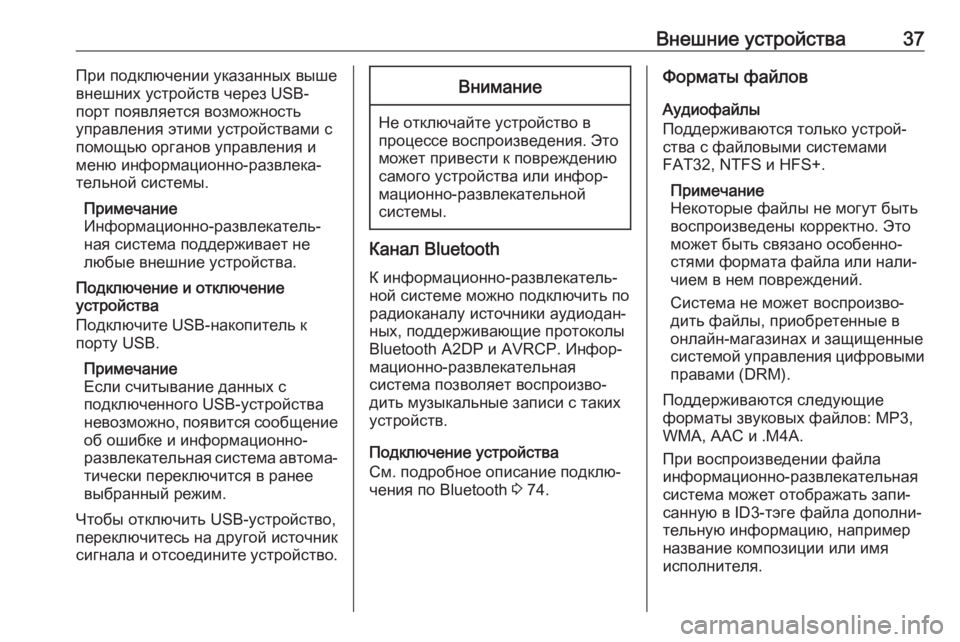
Внешние устройства37При подключении указанных вышевнешних устройств через USB-
порт появляется возможность
управления этими устройствами с
помощью органов управления и
меню информационно-развлека‐
тельной системы.
Примечание
Информационно-развлекатель‐
ная система поддерживает не
любые внешние устройства.
Подключение и отключение
устройства
Подключите USB-накопитель к
порту USB.
Примечание
Если считывание данных с
подключенного USB-устройства
невозможно, появится сообщение
об ошибке и информационно-
развлекательная система автома‐ тически переключится в ранее
выбранный режим.
Чтобы отключить USB-устройство,
переключитесь на другой источник
сигнала и отсоедините устройство.Внимание
Не отключайте устройство в
процессе воспроизведения. Это может привести к повреждению
самого устройства или инфор‐
мационно-развлекательной
системы.
Канал Bluetooth
К информационно-развлекатель‐
ной системе можно подключить по
радиоканалу источники аудиодан‐
ных, поддерживающие протоколы
Bluetooth A2DP и AVRCP. Инфор‐
мационно-развлекательная
система позволяет воспроизво‐
дить музыкальные записи с таких устройств.
Подключение устройства
См. подробное описание подклю‐
чения по Bluetooth 3 74.
Форматы файлов
Аудиофайлы
Поддерживаются только устрой‐
ства с файловыми системами
FAT32, NTFS и HFS+.
Примечание
Некоторые файлы не могут быть воспроизведены корректно. Это
может быть связано особенно‐
стями формата файла или нали‐
чием в нем повреждений.
Система не может воспроизво‐ дить файлы, приобретенные вонлайн-магазинах и защищенные
системой управления цифровыми правами (DRM).
Поддерживаются следующие
форматы звуковых файлов: MP3,
WMA, AAC и .M4A.
При воспроизведении файла
информационно-развлекательная
система может отображать запи‐
санную в ID3-тэге файла дополни‐
тельную информацию, например
название композиции или имя
исполнителя.
Page 38 of 185
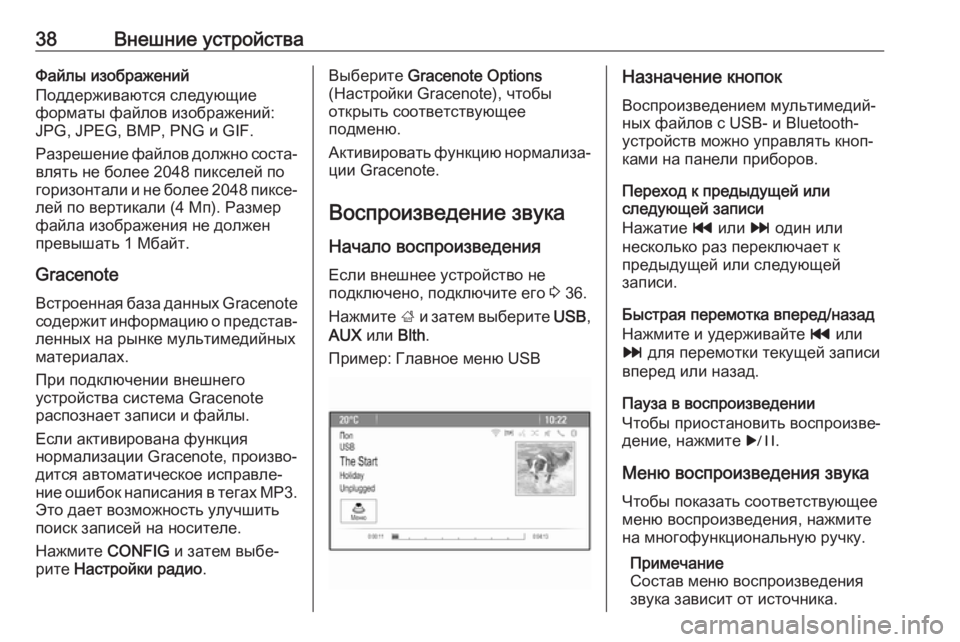
38Внешние устройстваФайлы изображений
Поддерживаются следующие
форматы файлов изображений:
JPG, JPEG, BMP, PNG и GIF.
Разрешение файлов должно соста‐ влять не более 2048 пикселей по
горизонтали и не более 2048 пиксе‐
лей по вертикали (4 Мп). Размер файла изображения не должен
превышать 1 Мбайт.
Gracenote Встроенная база данных Gracenote
содержит информацию о представ‐
ленных на рынке мультимедийных
материалах.
При подключении внешнего
устройства система Gracenote
распознает записи и файлы.
Если активирована функция
нормализации Gracenote, произво‐
дится автоматическое исправле‐
ние ошибок написания в тегах MP3. Это дает возможность улучшить
поиск записей на носителе.
Нажмите CONFIG и затем выбе‐
рите Настройки радио .Выберите Gracenote Options
(Настройки Gracenote), чтобы открыть соответствующее
подменю.
Активировать функцию нормализа‐
ции Gracenote.
Воспроизведение звука Начало воспроизведенияЕсли внешнее устройство не
подключено, подключите его 3 36.
Нажмите ; и затем выберите USB,
AUX или Blth.
Пример: Главное меню USBНазначение кнопок
Воспроизведением мультимедий‐
ных файлов с USB- и Bluetooth-
устройств можно управлять кноп‐
ками на панели приборов.
Переход к предыдущей или
следующей записи
Нажатие t или v один или
несколько раз переключает к
предыдущей или следующей
записи.
Быстрая перемотка вперед/назад Нажмите и удерживайте t или
v для перемотки текущей записи
вперед или назад.
Пауза в воспроизведении
Чтобы приостановить воспроизве‐
дение, нажмите r.
Меню воспроизведения звука
Чтобы показать соответствующее
меню воспроизведения, нажмите
на многофункциональную ручку.
Примечание
Состав меню воспроизведения
звука зависит от источника.
Page 39 of 185
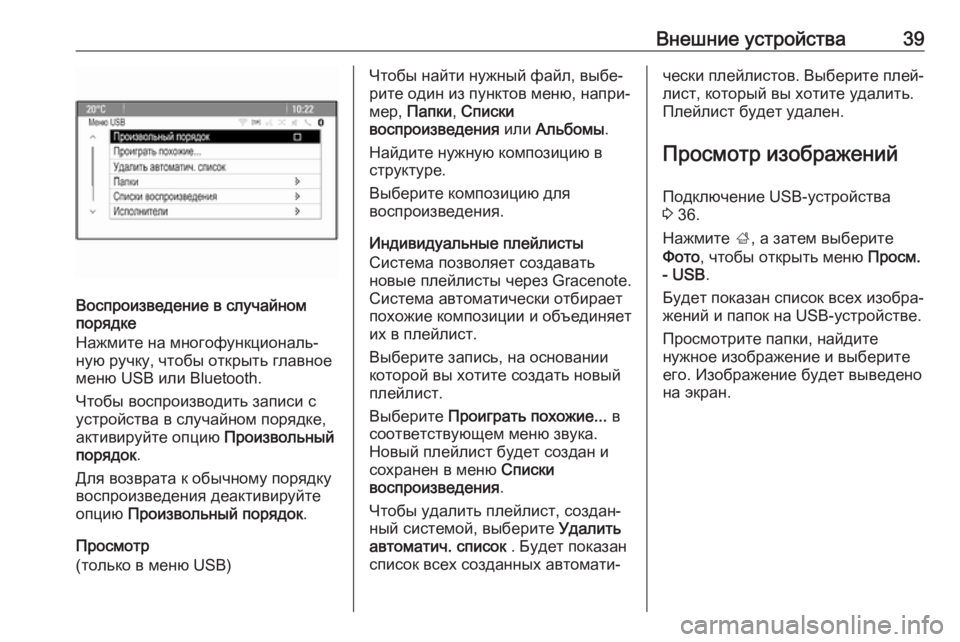
Внешние устройства39
Воспроизведение в случайном
порядке
Нажмите на многофункциональ‐
ную ручку, чтобы открыть главное
меню USB или Bluetooth.
Чтобы воспроизводить записи с
устройства в случайном порядке,
активируйте опцию Произвольный
порядок .
Для возврата к обычному порядку
воспроизведения деактивируйте
опцию Произвольный порядок .
Просмотр
(только в меню USB)
Чтобы найти нужный файл, выбе‐
рите один из пунктов меню, напри‐
мер, Папки , Списки
воспроизведения или Альбомы .
Найдите нужную композицию в
структуре.
Выберите композицию для
воспроизведения.
Индивидуальные плейлисты
Система позволяет создавать
новые плейлисты через Gracenote.
Система автоматически отбирает
похожие композиции и объединяет
их в плейлист.
Выберите запись, на основании
которой вы хотите создать новый
плейлист.
Выберите Проиграть похожие... в
соответствующем меню звука.
Новый плейлист будет создан и
сохранен в меню Списки
воспроизведения .
Чтобы удалить плейлист, создан‐
ный системой, выберите Удалить
автоматич. список . Будет показан
список всех созданных автомати‐чески плейлистов. Выберите плей‐
лист, который вы хотите удалить.
Плейлист будет удален.
Просмотр изображений
Подключение USB-устройства
3 36.
Нажмите ;, а затем выберите
Фото , чтобы открыть меню Просм.
- USB .
Будет показан список всех изобра‐
жений и папок на USB-устройстве.
Просмотрите папки, найдите
нужное изображение и выберите
его. Изображение будет выведено
на экран.
Page 41 of 185
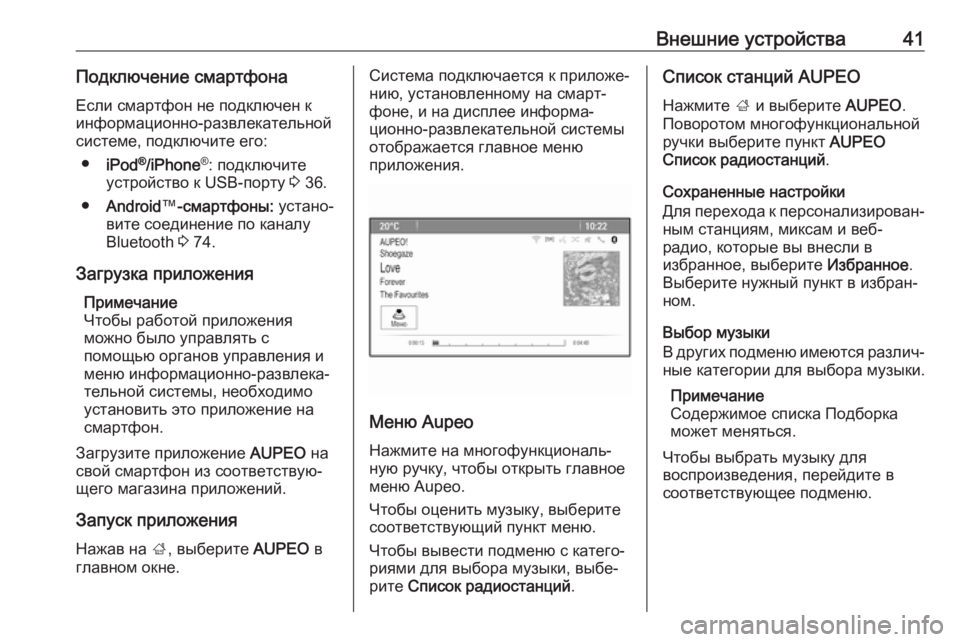
Внешние устройства41Подключение смартфона
Если смартфон не подключен к информационно-развлекательной
системе, подключите его:
● iPod ®
/iPhone ®
: подключите
устройство к USB-порту 3 36.
● Android ™-смартфоны: устано‐
вите соединение по каналу
Bluetooth 3 74.
Загрузка приложения Примечание
Чтобы работой приложения
можно было управлять с
помощью органов управления и
меню информационно-развлека‐
тельной системы, необходимо
установить это приложение на
смартфон.
Загрузите приложение AUPEO на
свой смартфон из соответствую‐
щего магазина приложений.
Запуск приложения
Нажав на ;, выберите AUPEO в
главном окне.Система подключается к приложе‐
нию, установленному на смарт‐
фоне, и на дисплее информа‐
ционно-развлекательной системы
отображается главное меню
приложения.
Меню Aupeo
Нажмите на многофункциональ‐
ную ручку, чтобы открыть главное
меню Aupeo.
Чтобы оценить музыку, выберите соответствующий пункт меню.
Чтобы вывести подменю с катего‐
риями для выбора музыки, выбе‐
рите Список радиостанций .
Список станций AUPEO
Нажмите ; и выберите AUPEO.
Поворотом многофункциональной
ручки выберите пункт AUPEO
Список радиостанций .
Сохраненные настройки
Для перехода к персонализирован‐
ным станциям, миксам и веб-
радио, которые вы внесли в
избранное, выберите Избранное.
Выберите нужный пункт в избран‐ ном.
Выбор музыки
В других подменю имеются различ‐ ные категории для выбора музыки.
Примечание
Содержимое списка Подборка
может меняться.
Чтобы выбрать музыку для
воспроизведения, перейдите в
соответствующее подменю.
Page 69 of 185
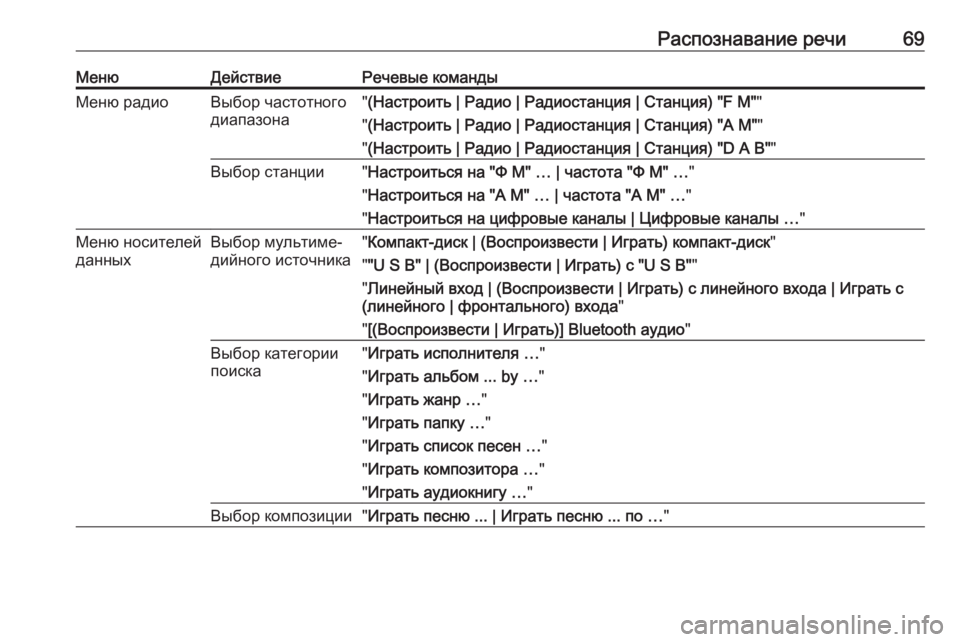
Распознавание речи69МенюДействиеРечевые командыМеню радиоВыбор частотного
диапазона" (Настроить | Радио | Радиостанция | Станция) "F M" "
" (Настроить | Радио | Радиостанция | Станция) "A M" "
" (Настроить | Радио | Радиостанция | Станция) "D A B" "Выбор станции"Настроиться на "Ф М" … | частота "Ф М" … "
" Настроиться на "А М" … | частота "А М" … "
" Настроиться на цифровые каналы | Цифровые каналы … "Меню носителей
данныхВыбор мультиме‐
дийного источника" Компакт-диск | (Воспроизвести | Играть) компакт-диск "
" "U S B" | (Воспроизвести | Играть) с "U S B" "
" Линейный вход | (Воспроизвести | Играть) с линейного входа | Играть с
(линейного | фронтального) входа "
" [(Воспроизвести | Играть)] Bluetooth аудио "Выбор категории
поиска" Играть исполнителя … "
" Играть альбом ... by … "
" Играть жанр … "
" Играть папку … "
" Играть список песен … "
" Играть композитора … "
" Играть аудиокнигу … "Выбор композиции"Играть песню ... | Играть песню ... по … "
Page 73 of 185
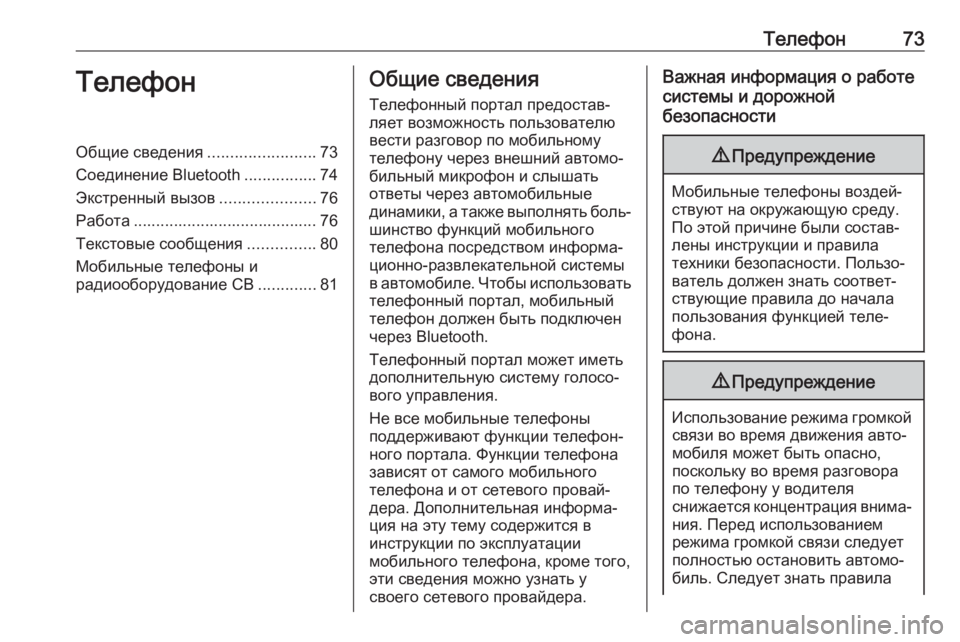
Телефон73ТелефонОбщие сведения........................73
Соединение Bluetooth ................74
Экстренный вызов .....................76
Работа ......................................... 76
Текстовые сообщения ...............80
Мобильные телефоны и
радиооборудование CB .............81Общие сведения
Телефонный портал предостав‐ ляет возможность пользователю
вести разговор по мобильному
телефону через внешний автомо‐
бильный микрофон и слышать
ответы через автомобильные
динамики, а также выполнять боль‐ шинство функций мобильного
телефона посредством информа‐
ционно-развлекательной системы
в автомобиле. Чтобы использовать
телефонный портал, мобильный
телефон должен быть подключен
через Bluetooth.
Телефонный портал может иметь
дополнительную систему голосо‐
вого управления.
Не все мобильные телефоны
поддерживают функции телефон‐
ного портала. Функции телефона
зависят от самого мобильного
телефона и от сетевого провай‐
дера. Дополнительная информа‐
ция на эту тему содержится в
инструкции по эксплуатации
мобильного телефона, кроме того,
эти сведения можно узнать у
своего сетевого провайдера.Важная информация о работе
системы и дорожной
безопасности9 Предупреждение
Мобильные телефоны воздей‐
ствуют на окружающую среду.
По этой причине были состав‐
лены инструкции и правила
техники безопасности. Пользо‐ ватель должен знать соответ‐
ствующие правила до начала
пользования функцией теле‐
фона.
9 Предупреждение
Использование режима громкой
связи во время движения авто‐
мобиля может быть опасно,
поскольку во время разговора
по телефону у водителя
снижается концентрация внима‐ ния. Перед использованием
режима громкой связи следует
полностью остановить автомо‐
биль. Следует знать правила